
Hoe kom ik in of bij de UEFI / BIOS instellingen? Ik wil de opstartvolgorde aanpassen van mijn Windows computer en van USB of DVD opstarten. Ik weet dat ik een bepaalde toetsencombinatie kan gebruiken om bij de UEFI instellingen te komen. Maar welke toets is dit voor het merk van mijn computer?
Of bent u op zoek naar de Windows toetsencombinatie shift-opnieuw opstarten? Hiermee komt u bij de Instellingen voor het menu Problemen oplossen van een Windows UEFI systeem. Hier kunt u ook het fabrieksherstel activeren.
Houdt de shift toets ingedrukt en klik vervolgens op opnieuw opstarten in het Windows opstartmenu.
UEFI / BIOS instellingen
De BIOS is de oude benaming voor de Unified Extensible Firmware Interface ook wel UEFI genoemd. Maar omdat de benaming BIOS er zo in zit kan het allebei. Het verschil tussen de twee is o.a. een aantal nieuwere functies. Met allebei kunnen we echter bepalen wat er gebeurt als het besturingssysteem opstart of eigenlijk voor dat het besturingssysteem geladen wordt. Hoe hard moet de processor werken, op welke frequentie moet mijn Interne geheugen staan, welke hardware ga ik van opstarten, enzovoort. Daar we gaan we hier niet te diep op in. Wil je hier echter meer over weten dan adviseer ik de Engelstalige website van How to geek met een goede uitleg over de verschillen tussen de BIOS en het UEFI.
Bootmenu opstarten
Het bootmenu maakt deel uit van de POST (Power-On Self Test). De POST is het gedeelte waar de opdrachten voor het besturingsysteem, in ons geval Windows, worden geladen. Een van deze opdrachten kan zijn het bootmenu die u zelf kunt opstarten met behulp van een toetsencombinatie tijdens deze POST. Is handig want dan hoeft u niet het UEFI op te starten en uit te zoeken waar u de bootvolgorde kunt aanpassen. Hieronder vindt u de computermerken in alfabetische volgorde de sneltoets om zowel het Bootmenu als de BIOS of UEFI te benaderen.
| Computer Merk | Type | Model | Boot Menu Toets | BIOS / UEFI Toets |
| ACER | Esc, F12, F9 | Del, F2 | ||
| ACER | netbook | AspireOne, Aspire Timeline | F12 | F2 |
| ACER | netbook | Aspire v3, v5, v7 | F12 | F2 |
| APPLE | After 2006 | Option | ||
| ASUS | desktop | F8 | F9 | |
| ASUS | laptop | Esc | F2, F9 | |
| ASUS | laptop | R503C | F8 | F2, DEL |
| ASUS | netbook | Eee PC 1025c | Esc | F2 |
| COMPAQ | Presario | Esc, F9 | F10 | |
| DELL | desktop | Dimension, Inspiron, Latitude | F12 | F2 |
| DELL | desktop | Inspiron One 2020, 2305, 2320, 2330 All-In-One | F12 | F2 |
| DELL | laptop | Inspiron | F12 | F2 |
| DELL | laptop | Precision | F12 | F12 |
| EMACHINES | F12 | Tab, Del | ||
| GATEWAY | F11, Esc, F10 | F2, Del |
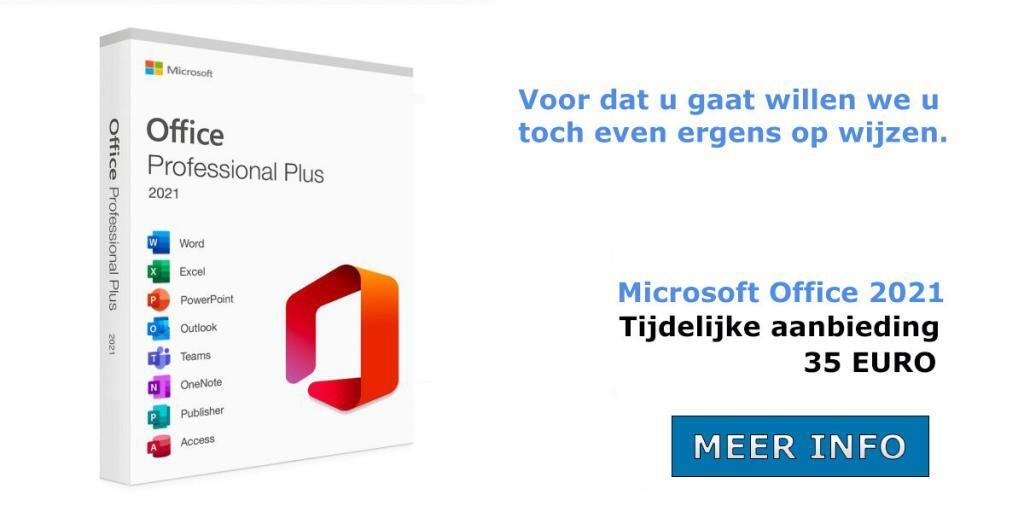
| Computer Merk | Type | Model | Boot Menu Toets | BIOS / UEFI Key |
| HP | generic | Esc, F9 | Esc, F10, F1 | |
| HP | desktop | Media Center | Esc | F10 |
| HP | desktop | Pavilion 23 All In One | Esc | F10 |
| HP | desktop | Pavilion g6 and g7 | Esc | F10 |
| HP | desktop | Pavilion HPE PC, h8-1287c | Esc | Esc F10 |
| HP | desktop | Pavilion PC, p6 2317c | Esc | Esc F10 |
| HP | desktop | Pavilion PC, p7 1297cb | Esc | Esc F10 |
| HP | desktop | TouchSmart 520 PC | Esc | Esc F10 |
| HP | laptop | 2000 | Esc | Esc |
| HP | notebook | Pavilion | Esc | F10 |
| HP | notebook | ENVY dv6 and dv7 PC | Esc | Esc |
| LENOVO | desktop | F12, F8, F10 | F1, F2 | |
| LENOVO | laptop | F12 | F1, F2 | |
| LENOVO | laptop | IdeaPad P500 | F12 or Fn + F11 | F2 |
| MEDION | Computer | F10 | F2 | |
| MICROSOFT | Surface | Volume up + Opstarten (hold) | ||
| NEC | F5 | F2 | ||
| PACKARD BELL | F8 | F1, Del | ||
| SAMSUNG | F12, Esc | |||
| SAMSUNG | netbook | NC10 | Esc | F2 |
| SAMSUNG | ultrabook | Series 5 Ultra and Series 7 Chronos | Esc | F2 |
| SHARP | F2 | |||
| SONY | VAIO, PCG, VGN | F11, ASSIST | F1, F2, F3 | |
| SONY | VGN Esc | F10, ASSIST | F2 | |
| TOSHIBA | Protege, Satellite, Tecra | F12 | F1, Esc | |
| TOSHIBA | Equium F12 | F12 | F12 |
Bron: Killdisk.com
Heeft uzelf nog een vraag? Of misscchien weet u nog wel een sneltoets voor een merk die er niet bijstaat. Wij vullen de lijst graag aan voor toekomstige gebruikers die op zoek zijn naar de UEFI of Boot menu instellingen van hun computer. Heeft u misschien hulp nodig en komt u er niet uit? U kunt altijd bellen met de computer helpdesk voor ondersteuning. Wij helpen u graag met het probleem.

